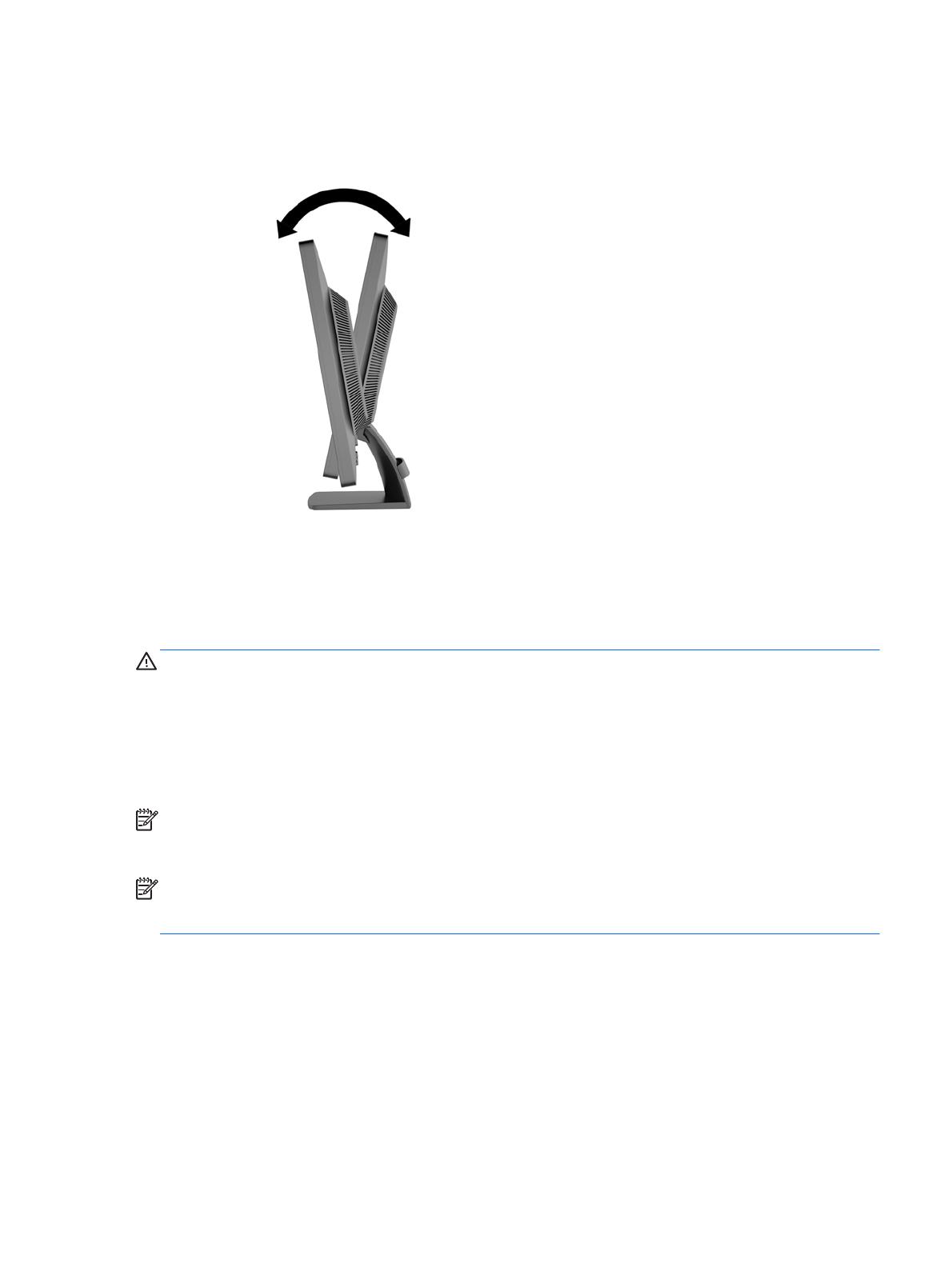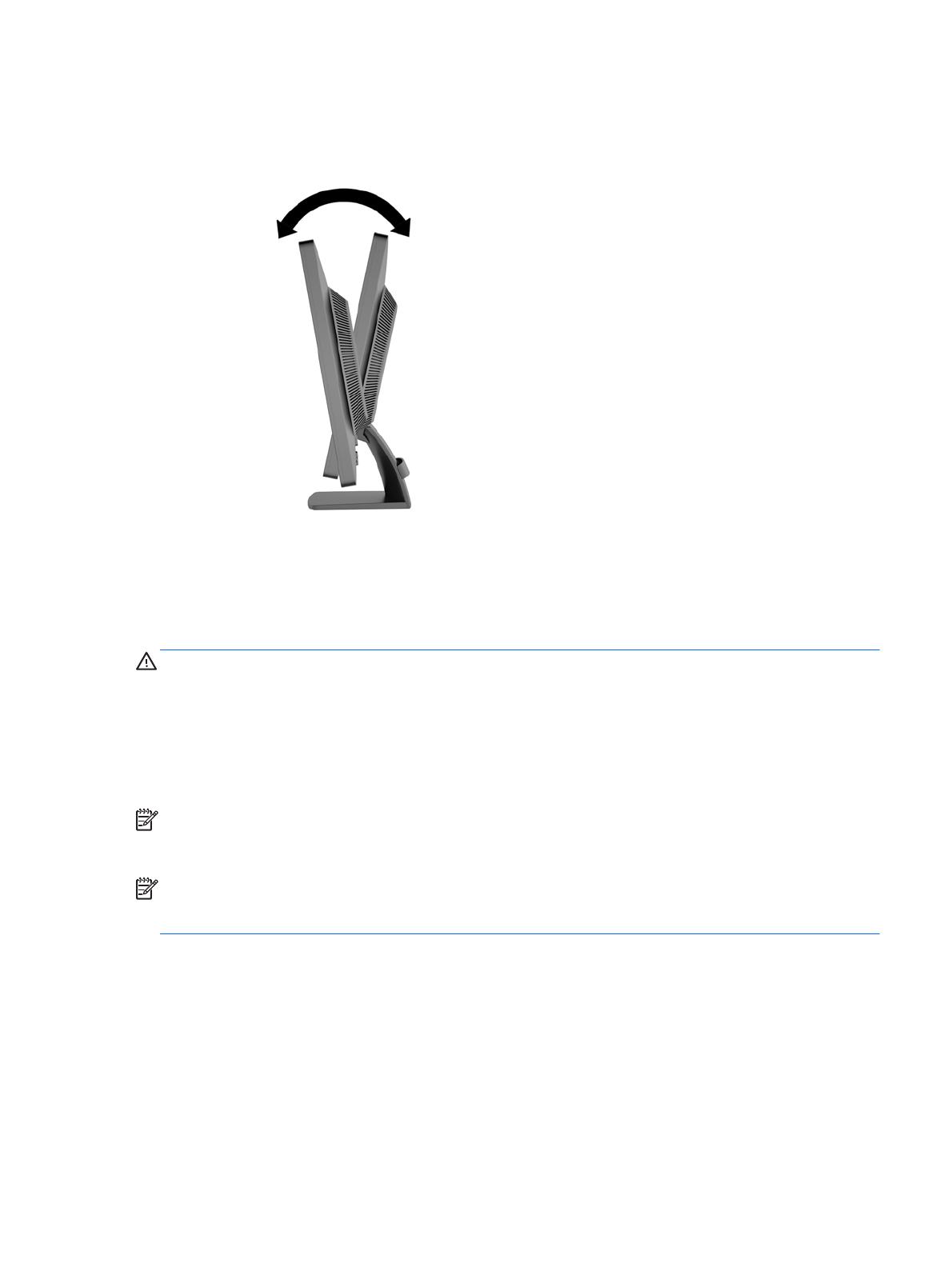
Regulacja monitora
Pochyl monitor do przodu lub do tyłu, aby ustawić go na wysokości odpowiedniej dla wzroku.
Włączanie monitora
1. Naciśnij przycisk zasilania komputera, aby włączyć komputer.
2. Naciśnij przycisk zasilania z przodu monitora, aby włączyć monitor.
OSTROŻNIE: W przypadku monitorów, które przez dłuższy czas wyświetlają ten sam statyczny
obraz może wystąpić uszkodzenie polegające na „wypaleniu” obrazu na ekranie*. Aby uniknąć
takiego uszkodzenia, należy zawsze włączać wygaszacz ekranu lub wyłączać monitor, gdy nie jest
używany przez dłuższy czas. Zatrzymanie obrazu to zjawisko, które może wystąpić na każdym
monitorze LCD. Monitory z uszkodzeniem w postaci „wypalenia” obrazu na ekranie nie są objęte
gwarancją firmy HP.
* Dłuższy czas oznacza 12 kolejnych godzin nieużywania monitora.
UWAGA: Jeżeli po naciśnięciu przycisku zasilania monitor nie włączy się, może to oznaczać, że
włączona jest funkcja blokowania przycisku zasilania. Aby ją wyłączyć, naciśnij przycisk zasilania
monitora i przytrzymaj go przez 10 sekund.
UWAGA: Diodę zasilania można wyłączyć w menu ekranowym. Naciśnij przycisk Menu znajdujący
się z przodu monitora, a następnie wybierz opcje: Management (Zarządzanie) > Bezel Power LED
(Dioda LED zasilania) > Off (Wyłącz).
Po włączeniu zasilania monitora przez pięć sekund jest wyświetlany komunikat informujący o jego
stanie. Komunikat zawiera informacje na temat wejścia, przez które jest aktualnie przesyłany aktywny
sygnał (DVI lub VGA), stanu funkcji automatycznego przełączania źródła (On/Off – Wł./Wył.,
fabrycznym ustawieniem domyślnym jest On (Wł.)), domyślnego sygnału źródłowego (fabrycznym
ustawieniem domyślnym jest VGA), bieżącej rozdzielczości ekranu oraz zalecanej rozdzielczości
ekranu.
Monitor automatycznie skanuje wejścia sygnałowe w celu wykrycia aktywnego wejścia i wyświetlenia
sygnału do niego doprowadzonego. W przypadku znalezienia więcej niż jednego aktywnego wejścia
monitor wyświetli domyślne źródło sygnału wejściowego. Jeśli żadne z aktywnych wejść nie jest
źródłem domyślnym, monitor wyświetli sygnał wejściowy o najwy
ższym priorytecie w następującej
Regulacja monitora 11